Jak naprawić błąd aktywacji 0x8004FC12 w systemie Windows 10/11
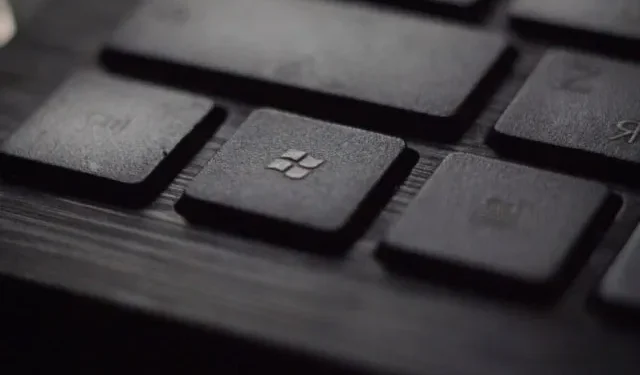
Jeśli aktywacja systemu Windows nie powiodła się z powodu błędu 0x8004FC12 na Twoim komputerze, oznacza to, że ważna licencja nie jest dostępna w Twoim systemie Windows. Może się to zdarzyć z wielu powodów, ale najczęściej ma to miejsce, gdy serwery aktywacyjne są zajęte lub mają słabe połączenie internetowe. Aby przetestować swoje połączenie internetowe, możesz przeglądać strony internetowe lub korzystać z usług internetowych na swoim urządzeniu.
Problem czasami występuje również, jeśli na komputerze znajdują się stare oczekujące aktualizacje. Wyświetlany jest komunikat o błędzie – Nie można teraz aktywować systemu Windows. Spróbuj aktywować ponownie później. Jeśli to nie zadziała, skontaktuj się z pomocą techniczną.

Błąd aktywacji systemu Windows 10 0x8004FC12
Aby naprawić błąd aktywacji systemu Windows 10 0x8004FC12, skorzystaj z następujących wskazówek:
- Wyłącz Zaporę systemu Windows
- Przetestuj łączność z Internetem
- Uruchom polecenie fsutil, aby wyczyścić stare transakcje
- Uruchom narzędzie do rozwiązywania problemów z aktywacją systemu Windows
- Skorzystaj z metody aktywacji telefonicznej
1. Wyłącz Zaporę systemu Windows
Jeśli korzystasz z programów chroniących przed złośliwym oprogramowaniem innych firm i zarządzana jest przez nie zapora sieciowa, musisz wyłączyć Zaporę systemu Windows do czasu zakończenia procedury. Nie zapomnij także o ponownym włączeniu zapory sieciowej po pomyślnej aktywacji. Oto jak to zrobić:
- Otwórz Panel sterowania.
- Kliknij opcję Zapora systemu Windows Defender .
- Wybierz opcję Włącz lub wyłącz Zaporę systemu Windows Defender po lewej stronie.
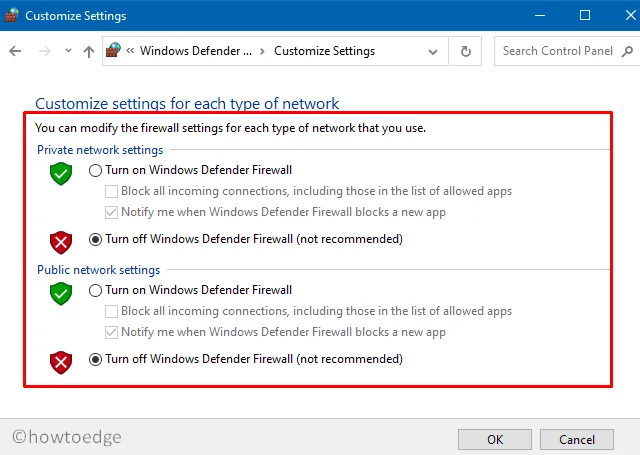
- W sekcji Ustawienia sieci prywatnej zaznacz pole wyboru Wyłącz Zaporę systemu Windows (niezalecane), aby wyłączyć Zaporę systemu Windows.
- Następnie przejdź do sekcji Ustawienia sieci publicznej i zaznacz pole Wyłącz Zaporę systemu Windows (niezalecane) .
- Teraz kliknij przycisk OK , aby zastosować zmiany.
- Po wykonaniu powyższych czynności spróbuj aktywować system Windows.
2. Przetestuj połączenie internetowe
Słaba wydajność Internetu czasami powoduje również błędy aktywacji na Twoim komputerze. Jeśli więc wyłączysz Zaporę systemu Windows i nadal pojawia się ten sam kod błędu, przetestuj połączenie internetowe na swoim serwerze, aby sprawdzić, czy wszystkie zasoby sieciowe działają tak, jak powinny.
3. Uruchom polecenie FSUTIL, aby wyczyścić stare transakcje
Stare oczekujące aktualizacje mogą być również przyczyną błędu aktywacji w systemie Windows 10. W takim przypadku należy wyczyścić stare transakcje, uruchamiając polecenie FSUTIL w wierszu poleceń. Aby tego spróbować, wykonaj następujące czynności –
- Uruchom Wiersz Poleceń jako administrator.
- Skopiuj i wklej następujące polecenia w oknie wiersza poleceń i naciśnij klawisz Enter po każdym wierszu –
net localgroup Administrators localservice /add
fsutil resource setautoreset true C:\
netsh int ip reset resetlog.txt
- Po uruchomieniu powyższych poleceń uruchom ponownie komputer i sprawdź, czy możesz teraz aktywować system Windows.
4. Uruchom narzędzie do rozwiązywania problemów z aktywacją systemu Windows
Narzędzie do rozwiązywania problemów z aktywacją to wbudowana aplikacja, której można używać do rozwiązywania typowych problemów związanych z aktywacją w systemie Windows 10. Uruchomienie tego narzędzia powinno być Twoim priorytetem, jeśli napotkasz taki problem na swoim urządzeniu. Aby to zrobić, możesz wykonać następujące kroki –
- Otwórz menu Start i wybierz opcję Ustawienia.
- Kliknij kategorię Aktualizacja i bezpieczeństwo .
- Wybierz podmenu Rozwiązywanie problemów .
- Teraz przejdź w prawo i kliknij link Rozwiązywanie problemów .
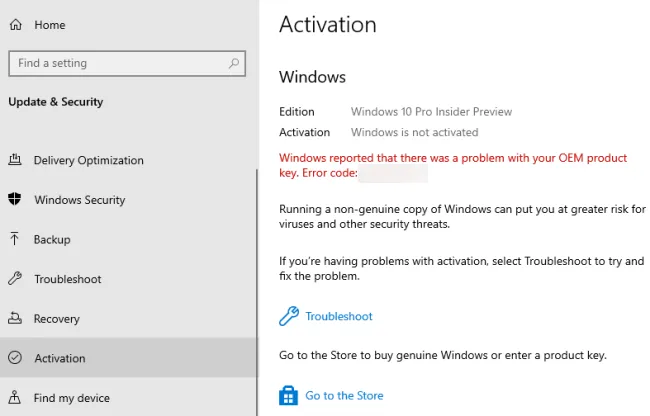
- Kliknij przycisk Tak , jeśli na ekranie pojawi się UAC.
- Postępuj zgodnie z instrukcjami wyświetlanymi na ekranie, jeśli znajdziesz rozwiązanie umożliwiające aktywację systemu Windows.
- W przeciwnym razie wybierz opcję Niedawno zmieniłem sprzęt na tym urządzeniu .
- Wybierz nazwę swojego urządzenia i kliknij Aktywuj .
Po wykonaniu tych kroków uruchom ponownie komputer i sprawdź, czy aktywacja systemu Windows pomogła w jakikolwiek sposób.
5. Użyj aktywacji telefonicznej, aby naprawić błąd 0x8004FC12
Następnie możesz wypróbować metodę aktywacji przez telefon, aby naprawić błąd 0x8004FC12 na swoim urządzeniu. Procedura korzystania z aktywacji telefonicznej jest następująca:
- Naciśnij klawisze Win + R , aby otworzyć okno dialogowe Uruchom .
- Wpisz slui 4 w polu tekstowym i naciśnij Enter.
- Teraz wybierz swój region z listy i naciśnij Dalej .
- System Windows wykona teraz automatyczne połączenie.
- W tym czasie przeczytaj identyfikator instalacji, aby uzyskać identyfikator potwierdzenia. Teraz przeczytaj na głos identyfikator potwierdzenia otrzymany z automatycznego systemu.
- Wprowadź identyfikator potwierdzenia w polu i kliknij przycisk Aktywuj .
- Teraz odłóż słuchawkę i uruchom ponownie komputer.
Po prawidłowym wykonaniu powyższych wskazówek system Windows powinien zostać aktywowany. Jeśli na komputerze nadal pojawia się ten sam błąd, możesz skontaktować się z agentem Microsoft i poprosić o pomoc.


Dodaj komentarz